หัวข้อที่เกี่ยวข้อง
[Microsoft Office]วิธีเปิดใช้งาน Office 365
ผลิตภัณฑ์ที่ใช้งานได้: โน้ตบุ๊ก, เดสก์ท็อป, ออลอินวันพีซี, เกมมือถือ
บทความนี้จะอธิบายวิธีเปิดใช้งาน Microsoft 365 คุณยังสามารถอ้างอิงถึงหัวข้อ เปิดใช้งาน Office - ฝ่ายสนับสนุนของ Microsoft ก่อนเปิดใช้งาน Microsoft 365 โปรดตรวจสอบระเบียบข้อบังคับของ Office ด้านล่างจาก Microsoft
หมายเหตุ: หากคุณเปิดใช้งาน Office แล้วและจำเป็นต้องติดตั้งใหม่ โปรดคลิกที่นี่
- ก่อนที่คุณจะเปิดใช้งานแอปพลิเคชัน Office คุณต้องเปิดใช้งาน Windows OS บนคอมพิวเตอร์ของคุณ
- คุณต้องเปิดใช้งาน Office ภายใน 180 วันนับจากเวลาที่ระบบปฏิบัติการ Windows เปิดใช้งาน (สำหรับรุ่นสมัครสมาชิกหนึ่งปีเท่านั้น)
- คุณต้องลงชื่อเข้าใช้ด้วยบัญชี Microsoft (หน่วยงาน Office จะเชื่อมโยงกับบัญชี Microsoft ของคุณ)
มีการเปิดใช้งาน Microsoft 365 สองเวอร์ชันบนอุปกรณ์ ASUS ทดลองใช้ฟรีและสมัครสมาชิก 1 ปี โปรดไปที่คำแนะนำที่เกี่ยวข้องตามความต้องการของคุณ:
ทดลองใช้ Microsoft 365 ฟรี
- เมื่อคุณเริ่มใช้งานแอป Office เป็นครั้งแรก ระบบจะแจ้งให้คุณลงชื่อเข้าใช้ด้วยบัญชี Microsoft① หากคุณยังไม่มีบัญชี Microsoft โปรดเลือก Create Account
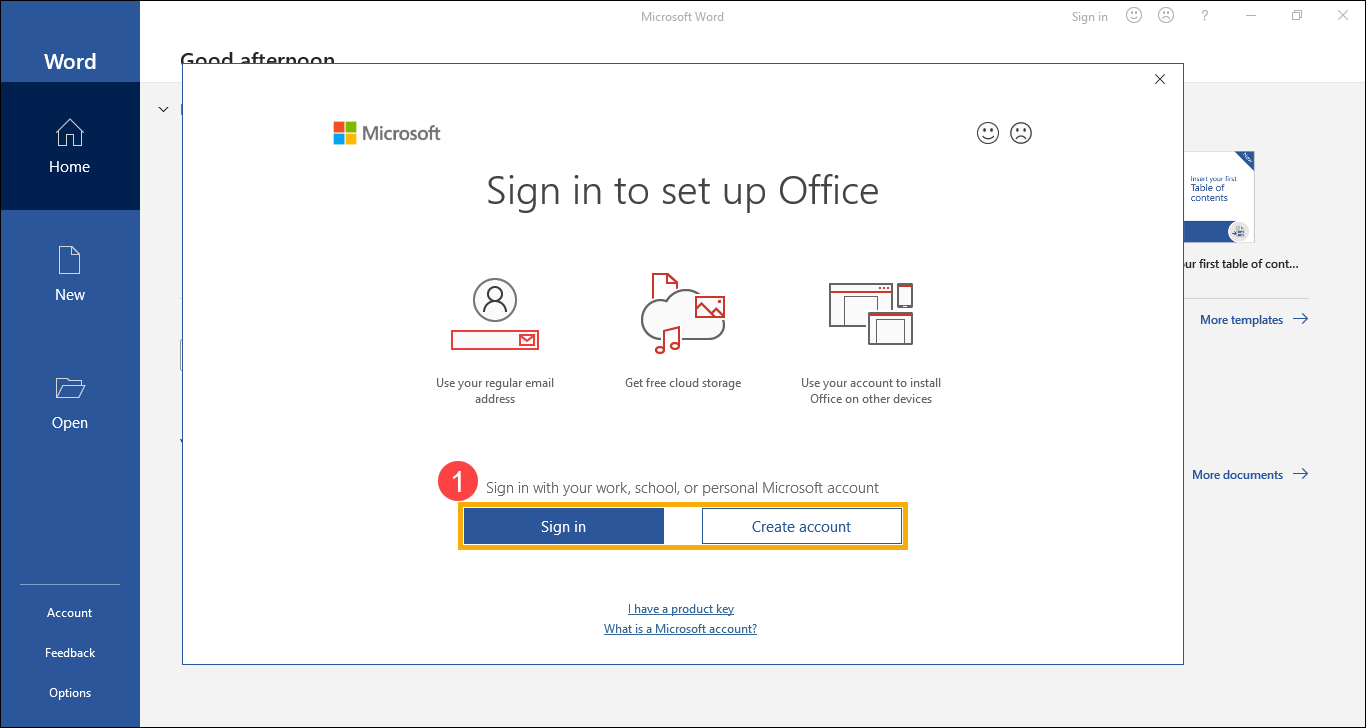
- หลังจากลงชื่อเข้าใช้บัญชี Microsoft ของคุณแล้ว โปรดเลือก [Start your free trial]②.
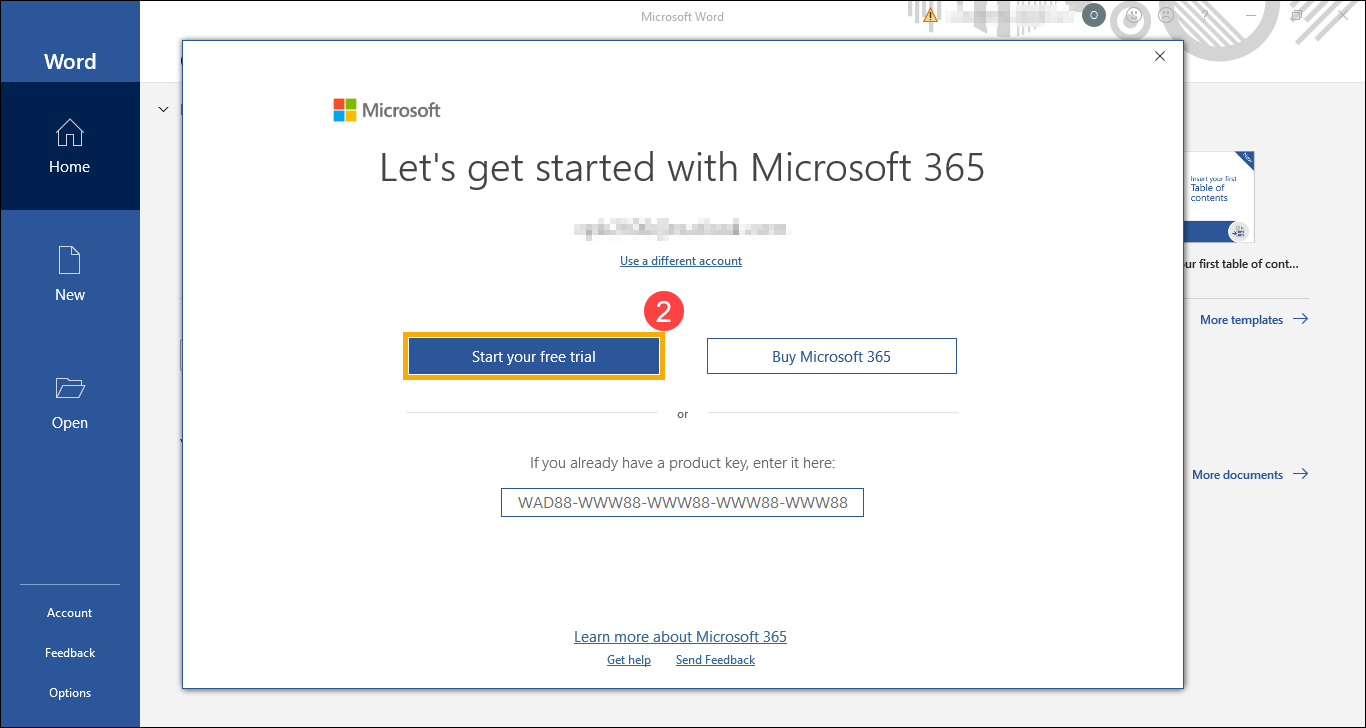
- คุณจะถูกนำไปยังเว็บไซต์อย่างเป็นทางการของ Microsoft 365 โปรดเลือก[Try 1 month free]③.
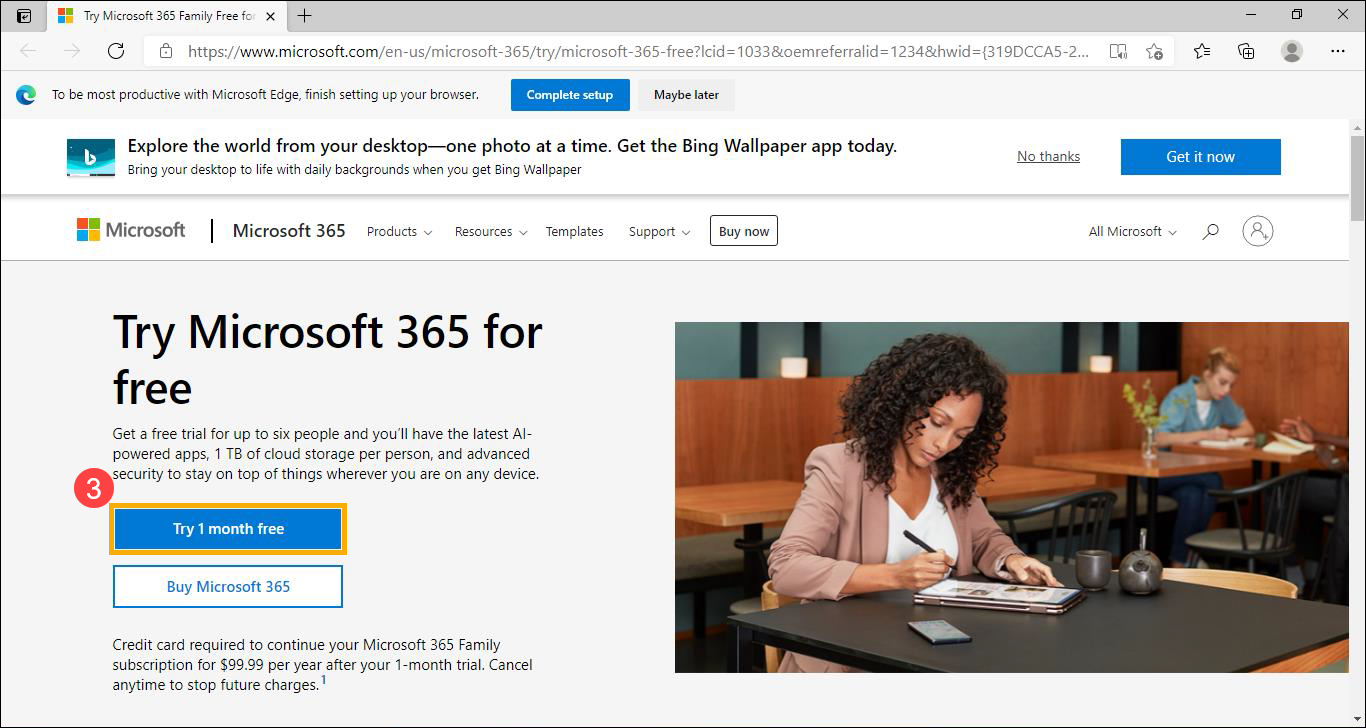
- คลิก [Next]④.
หมายเหตุ: คุณจะถูกขอให้ระบุข้อมูลบัตรเครดิต เพื่อให้แน่ใจว่าคุณจะไม่พบกับการหยุดชะงักใดๆ กับบริการของคุณเมื่อการทดลองใช้สิ้นสุดลง บัตรเครดิตของคุณจะไม่ถูกเรียกเก็บเงินจนกว่าจะสิ้นสุดระยะเวลาทดลองใช้ คุณสามารถยกเลิกได้ตลอดเวลาในช่วงระยะเวลาทดลองใช้ โปรดดูที่ Microsoft Office และ Microsoft 365 คืออะไร | คำถามที่ถามบ่อย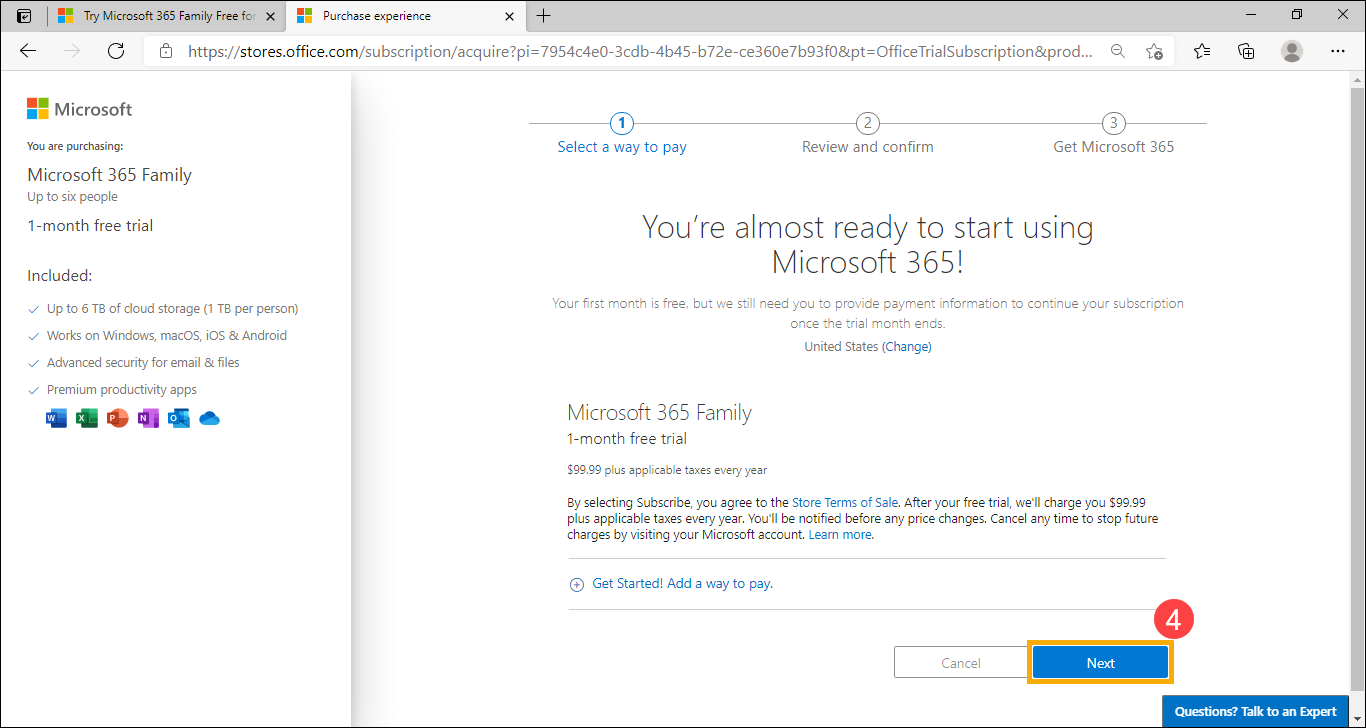
- ให้เลือกช่องทางการชำระเงิน(Payment method)ตามที่คุณต้องการ⑤
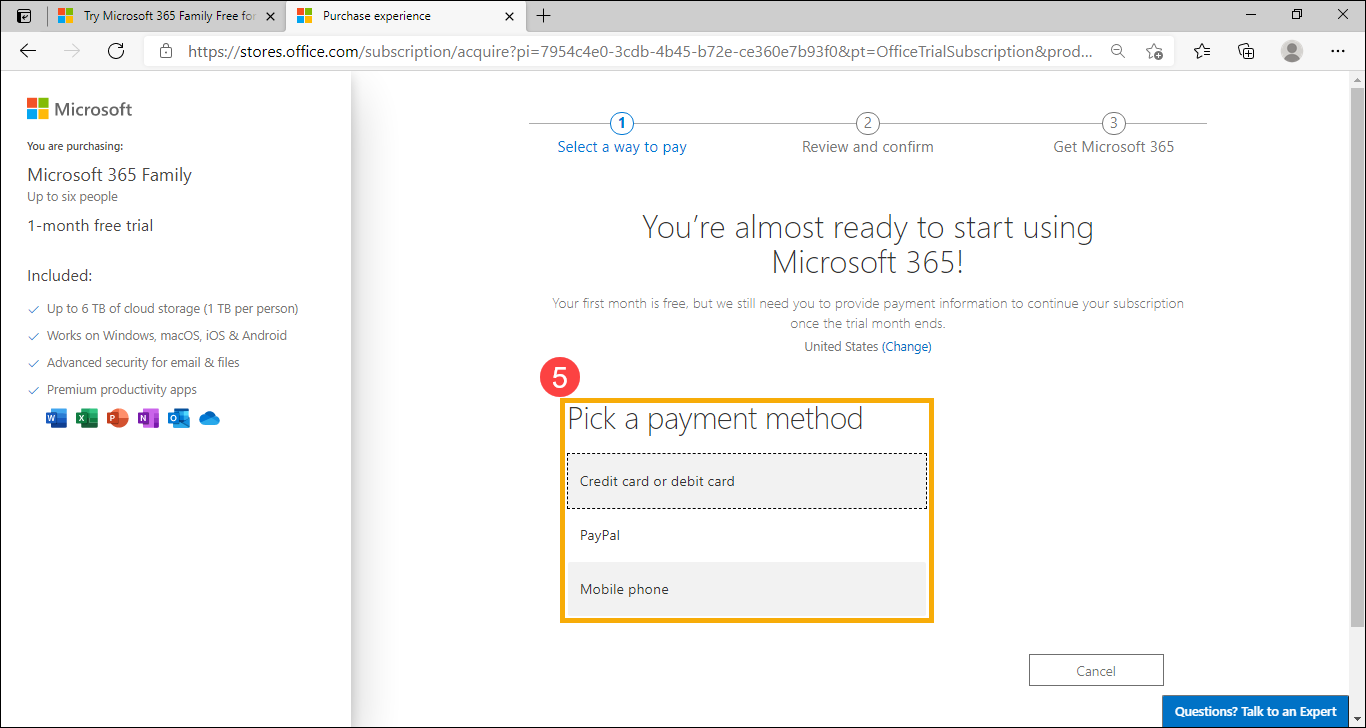
- ป้อนข้อมูลการชำระเงินของคุณ แล้วคลิก [Save]⑥.
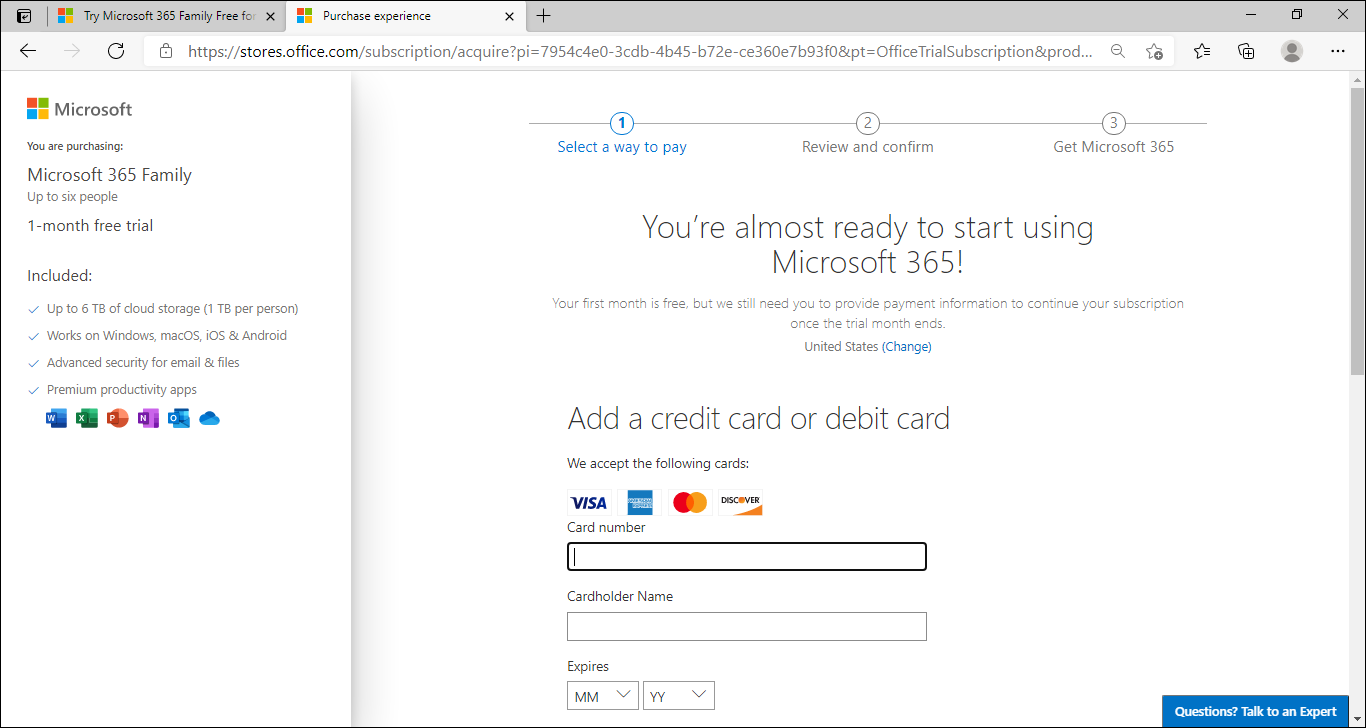
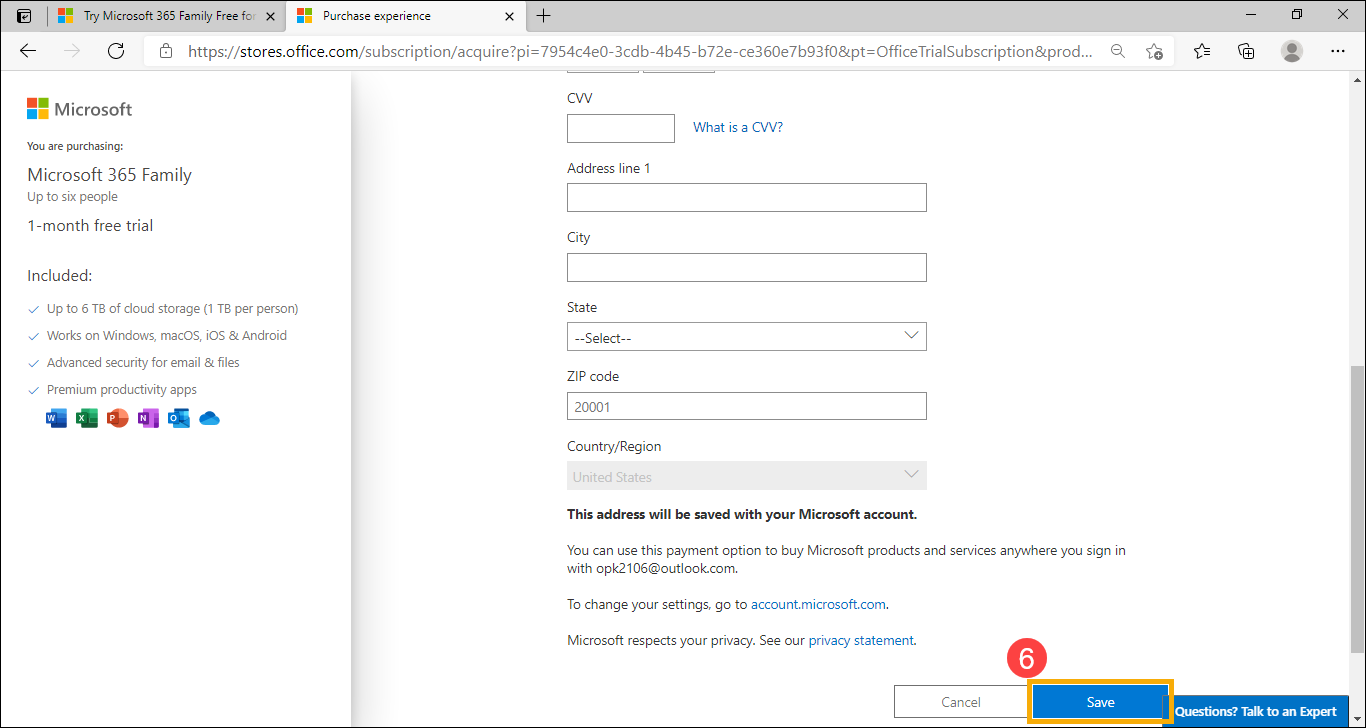
- ยืนยันข้อมูลการชำระเงิน จากนั้นคลิก [Subscribe]⑦.
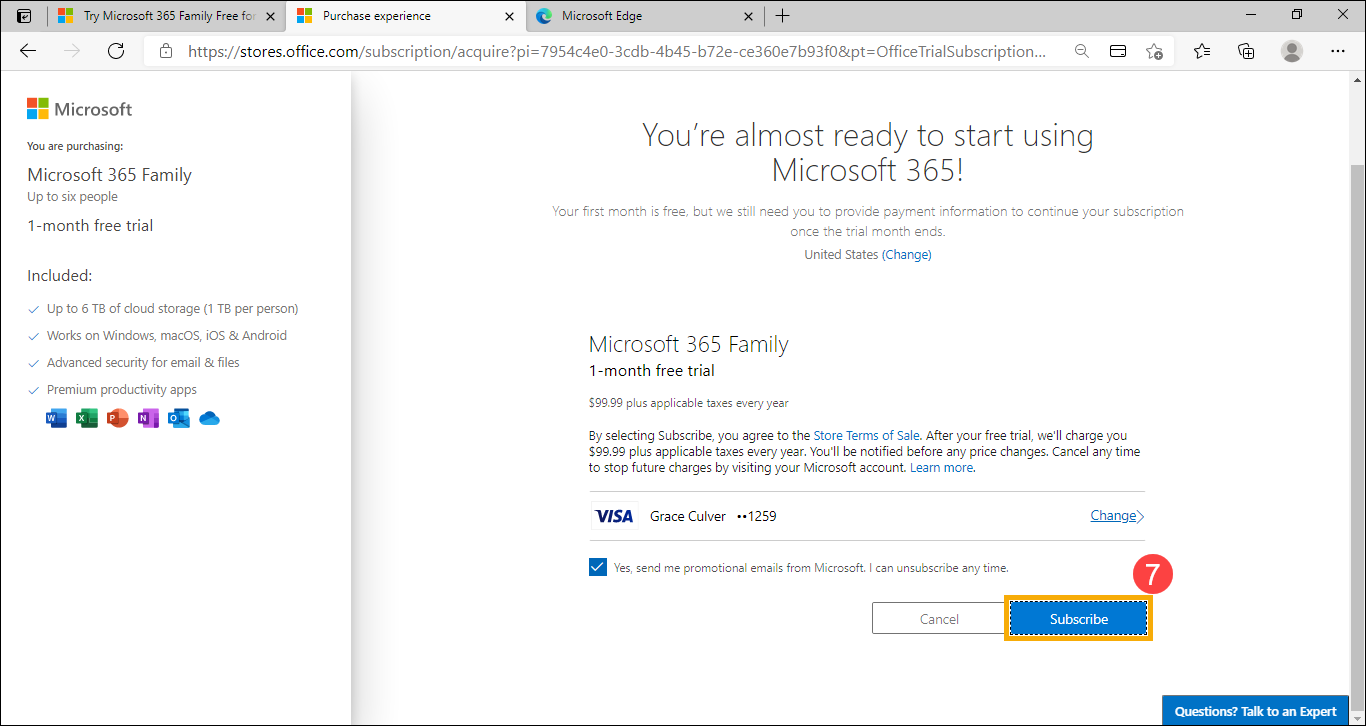
- คุณสมัครใช้งาน Microsoft 365 สำเร็จแล้ว โปรดคลิก [Continue]⑧.
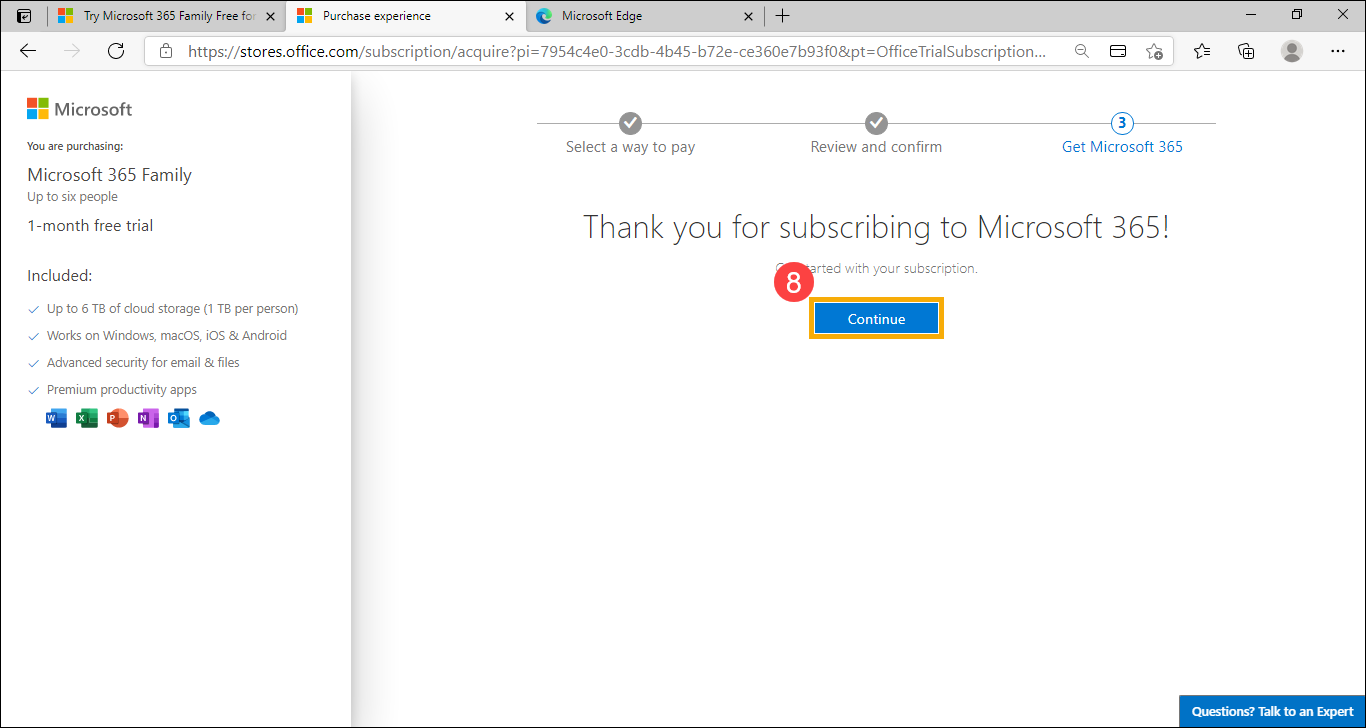
- ให้คลิก [Refresh]⑨.
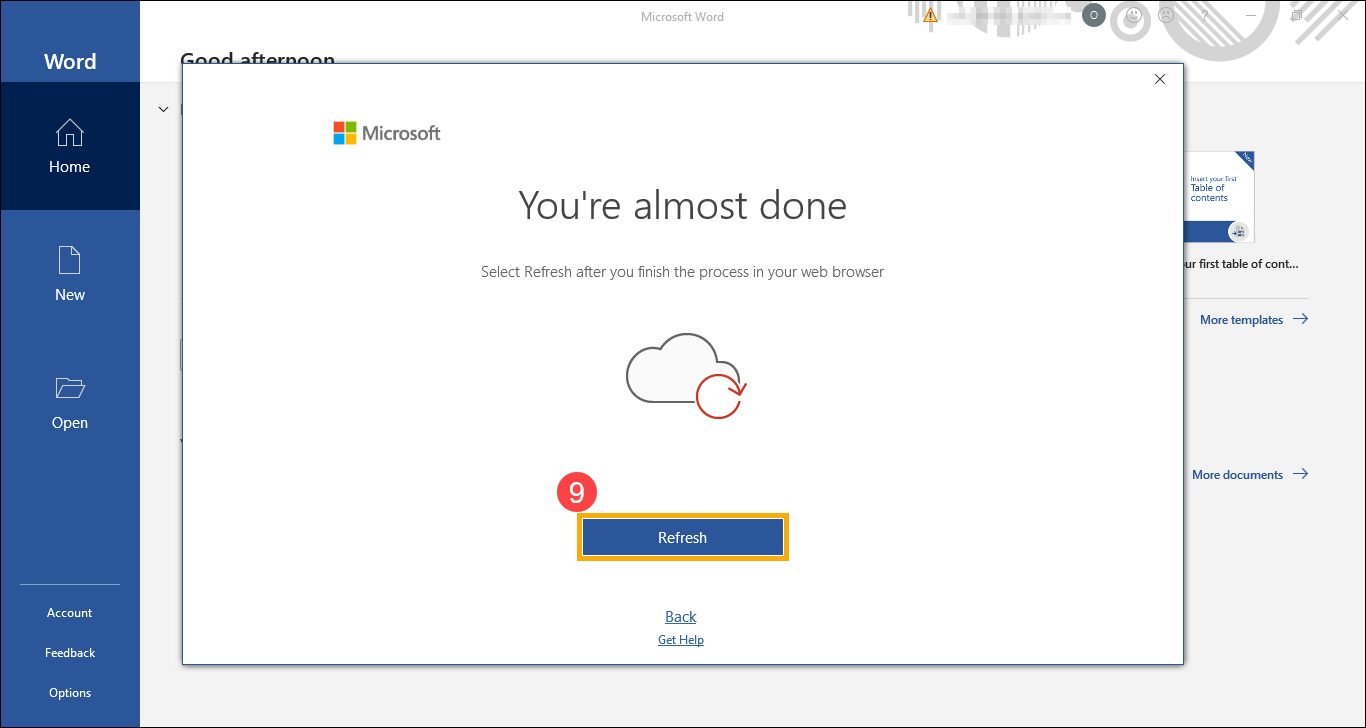
- ให้คลิก [Accept]⑩ เพื่อยอมรับข้อตกลงสิทธิ์การใช้งาน Microsoft Office
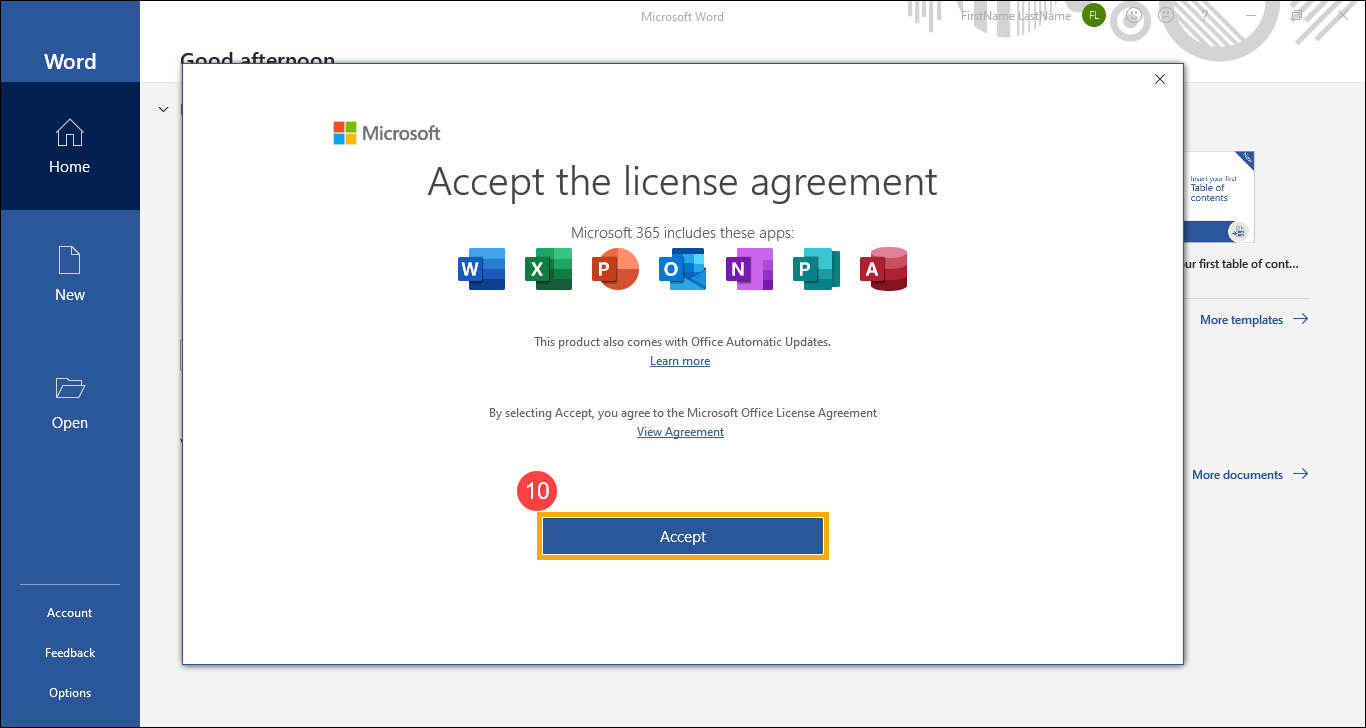
- หลังจากนั้น โปรดปฏิบัติตามคำแนะนำบนหน้าจอเพื่อยืนยันความเป็นส่วนตัว จากนั้น Microsoft 365 จะเปิดใช้งานและพร้อมสำหรับคุณ
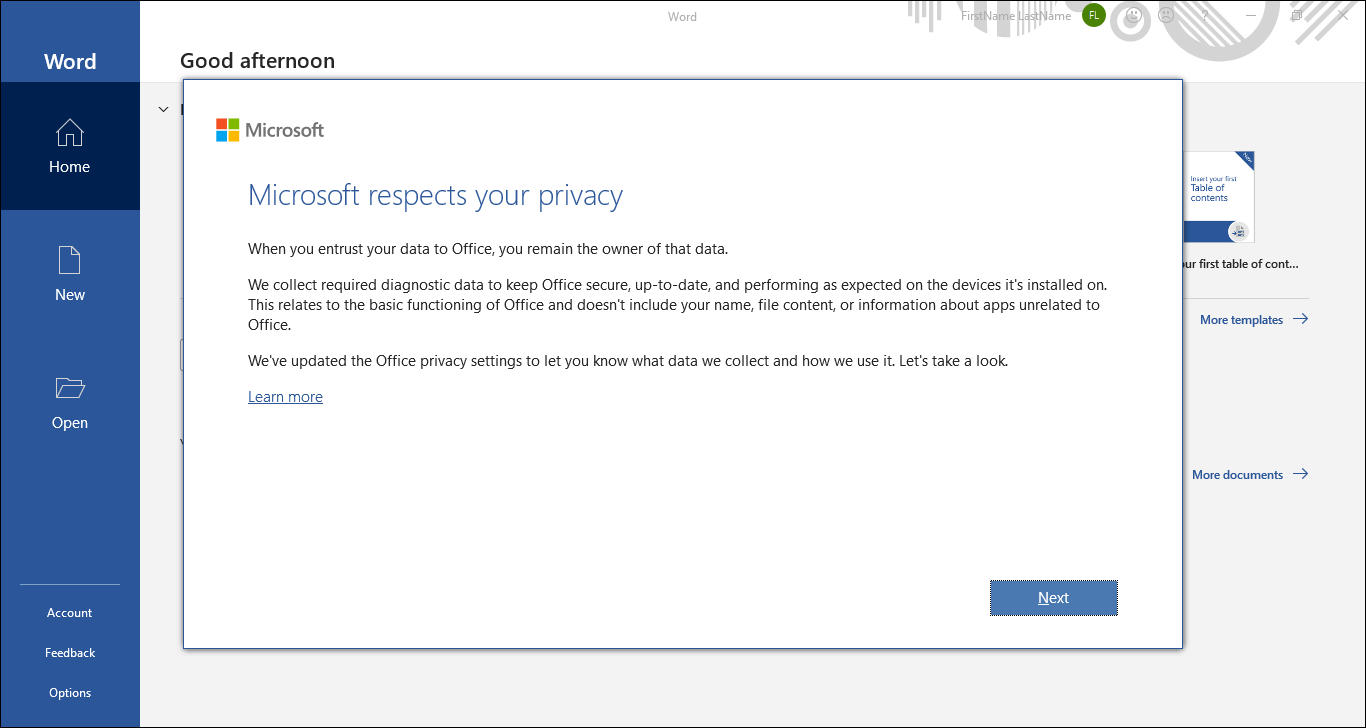
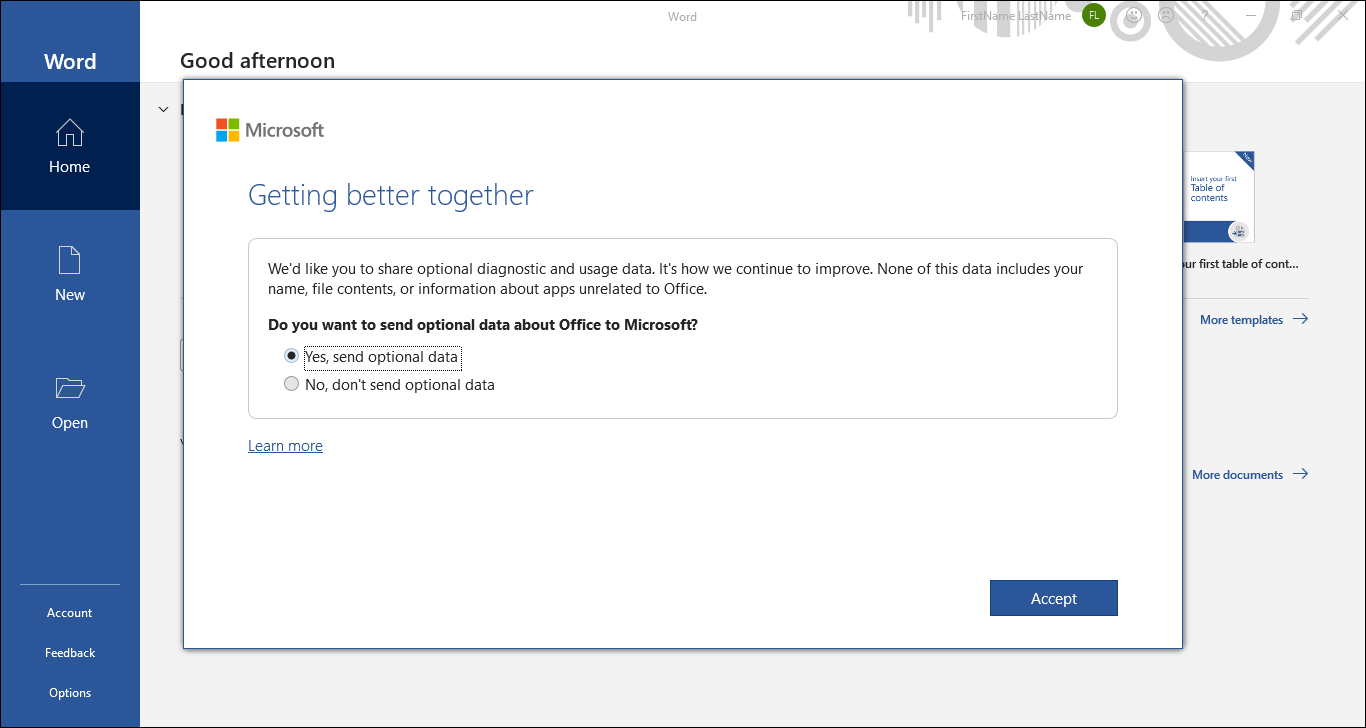
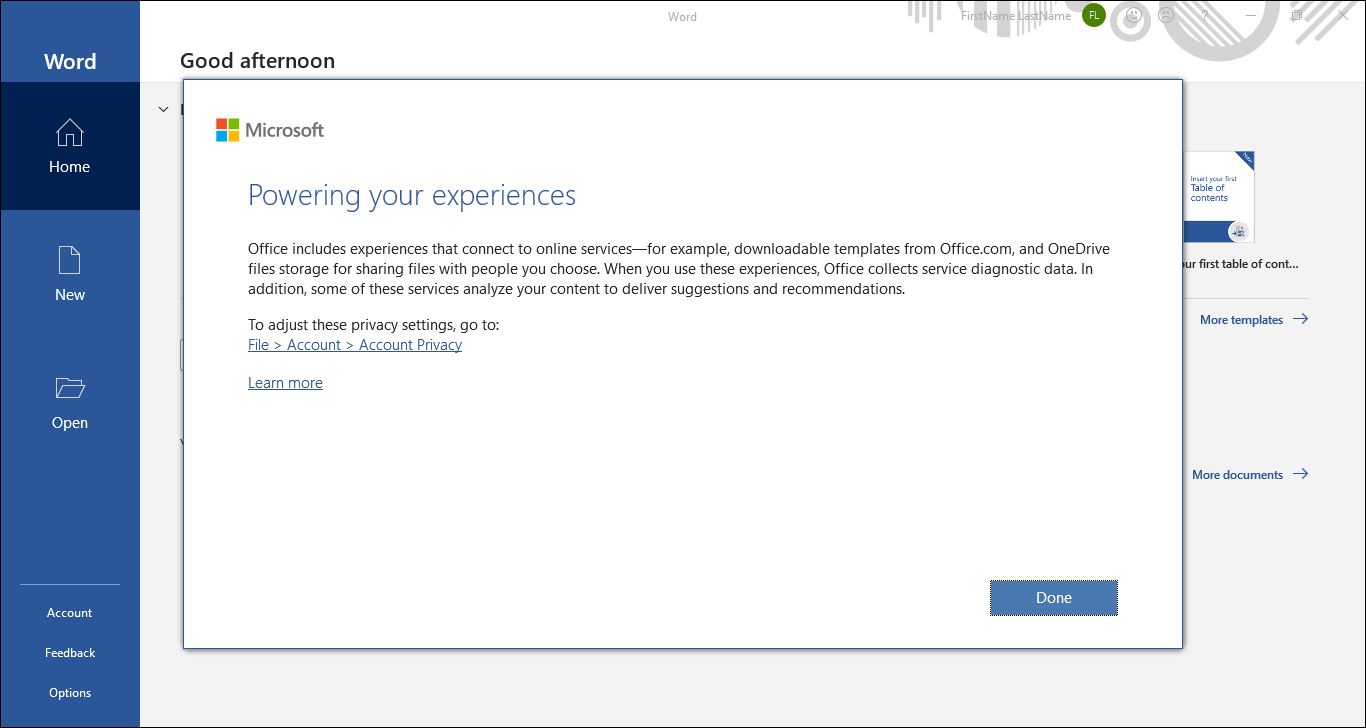
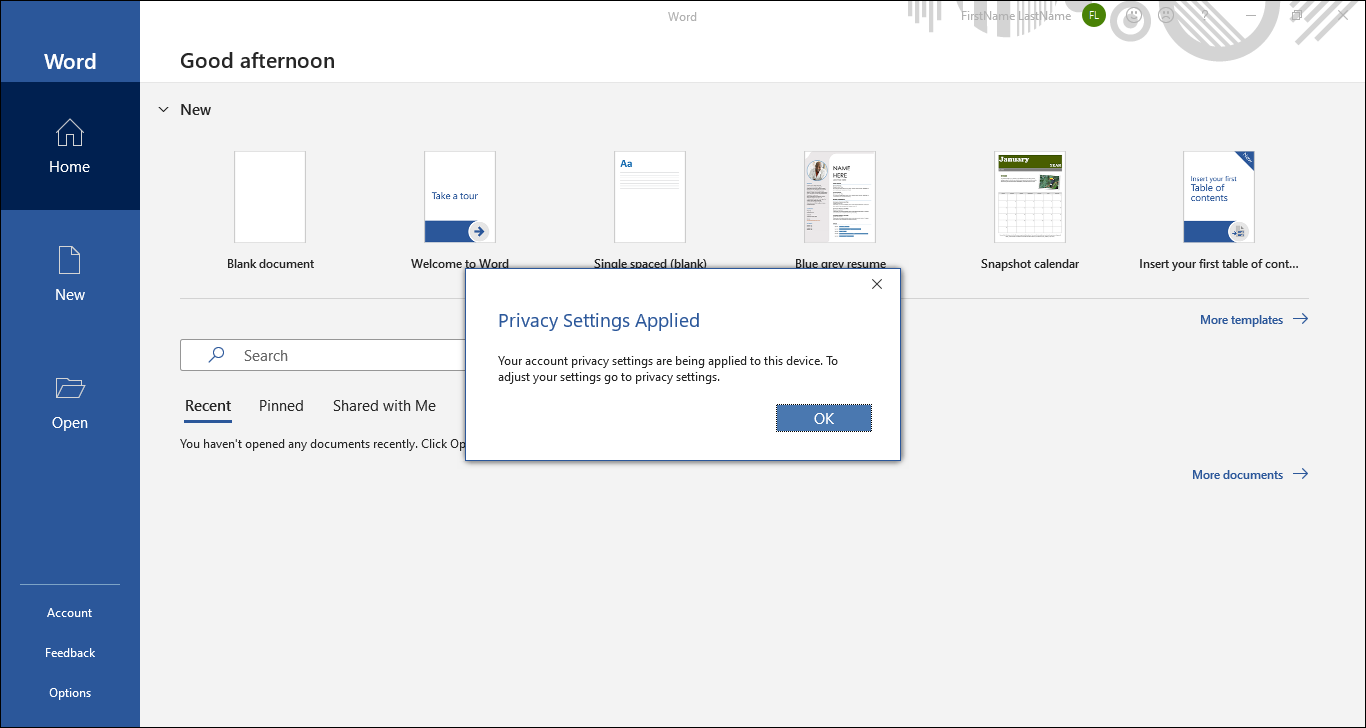
การสมัครสมาชิก Microsoft 365 หนึ่งปี
- เมื่อคุณเริ่มใช้งานแอป Office เป็นครั้งแรก ระบบจะแจ้งว่า “คุณมี Office แล้ว ” โปรด ลงชื่อเข้าใช้ด้วยบัญชี Microsoft①หากคุณยังไม่มีบัญชี Microsoft โปรดเลือก Create Account.
หมายเหตุ: หลังจากที่คุณลงชื่อเข้าใช้ ผลิตภัณฑ์ของคุณจะถูกเพิ่มไปยังบัญชี Microsoft ของคุณ เพื่อให้คุณสามารถติดตั้งใหม่ได้ในภายหลัง หรือจัดการการสมัครใช้งานใหม่ของคุณ โดยไม่ต้องใช้รหัสผลิตภัณฑ์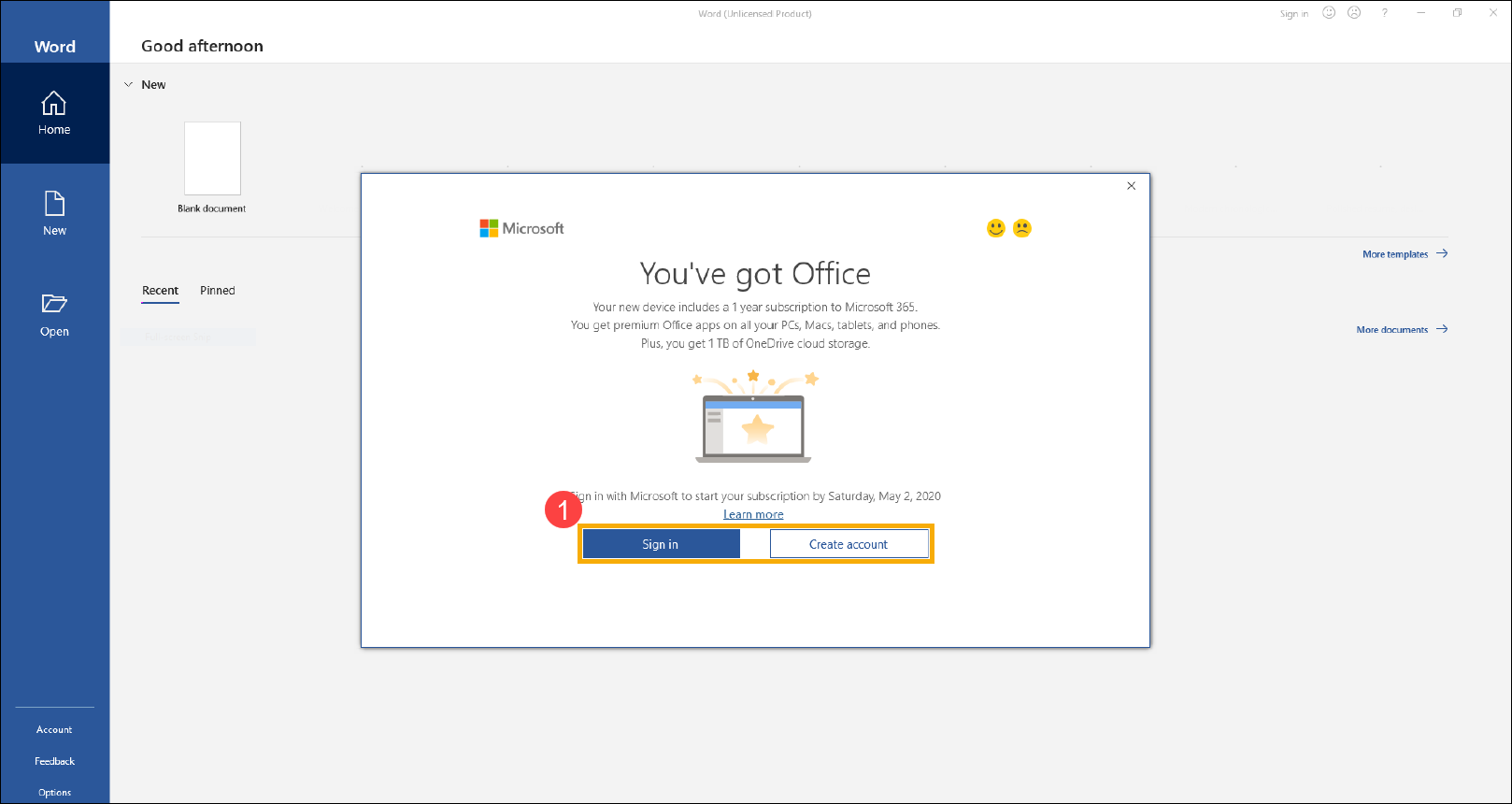
- หลังจากลงชื่อเข้าใช้บัญชี Microsoft ของคุณแล้ว โปรดคลิก [Accept]② เพื่อยอมรับข้อตกลงสิทธิ์การใช้งาน Microsoft Office
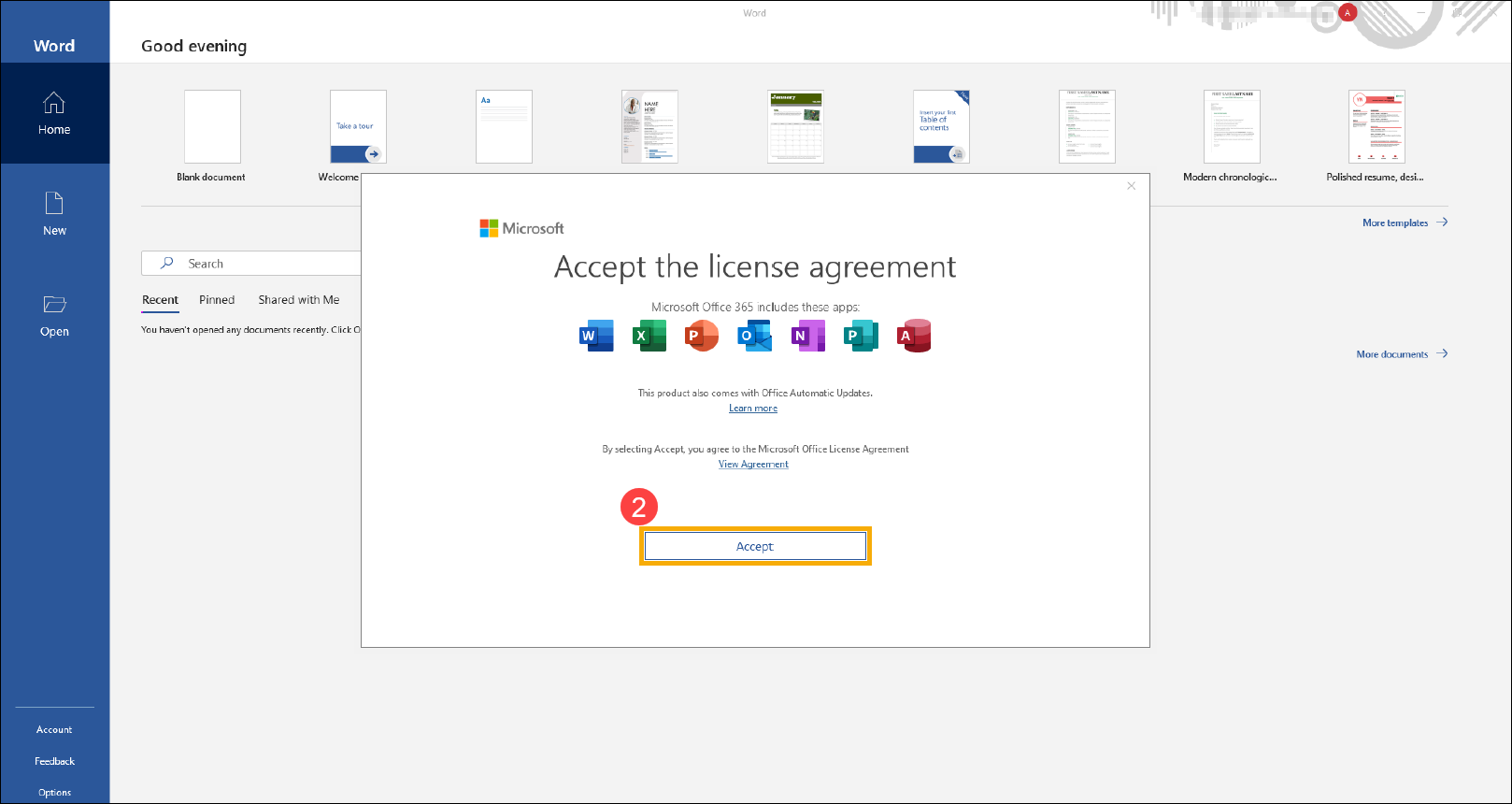
- หลังจากนั้น โปรดปฏิบัติตามคำแนะนำบนหน้าจอเพื่อยืนยันความเป็นส่วนตัว จากนั้น Microsoft 365 จะเปิดใช้งานและพร้อมสำหรับคุณ
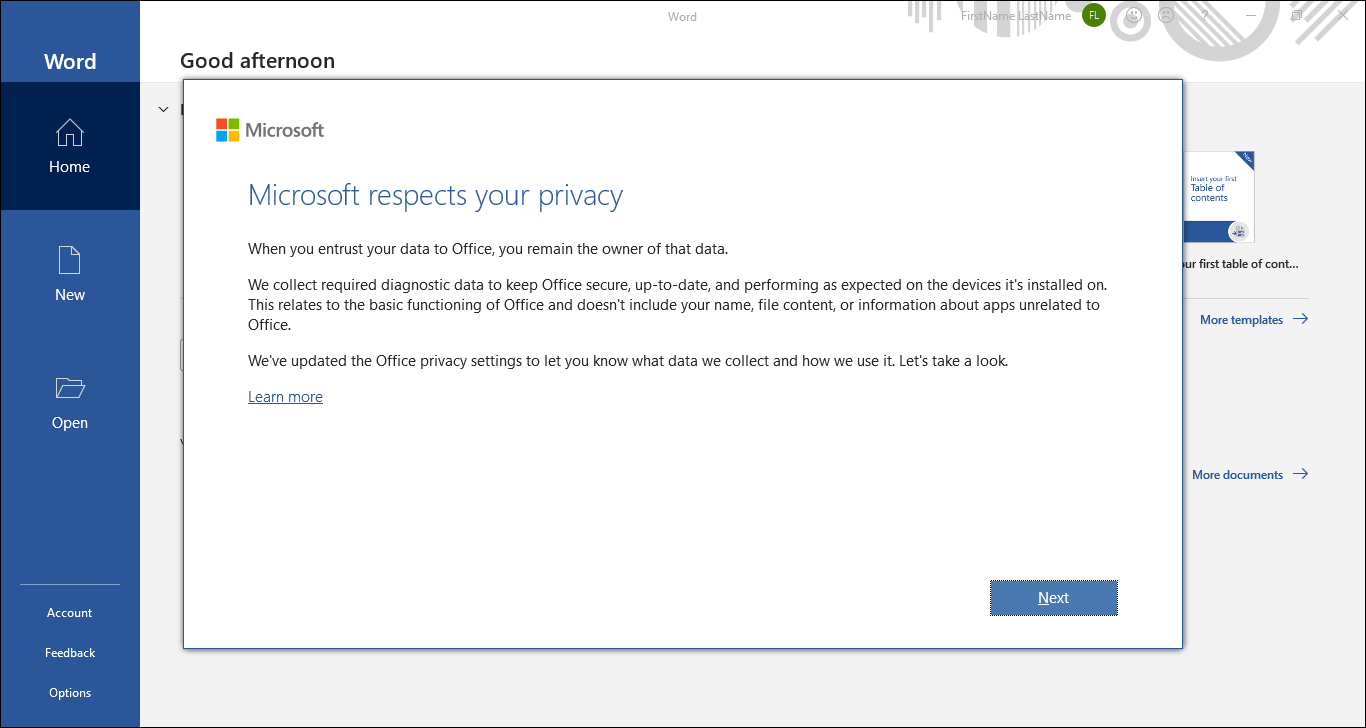
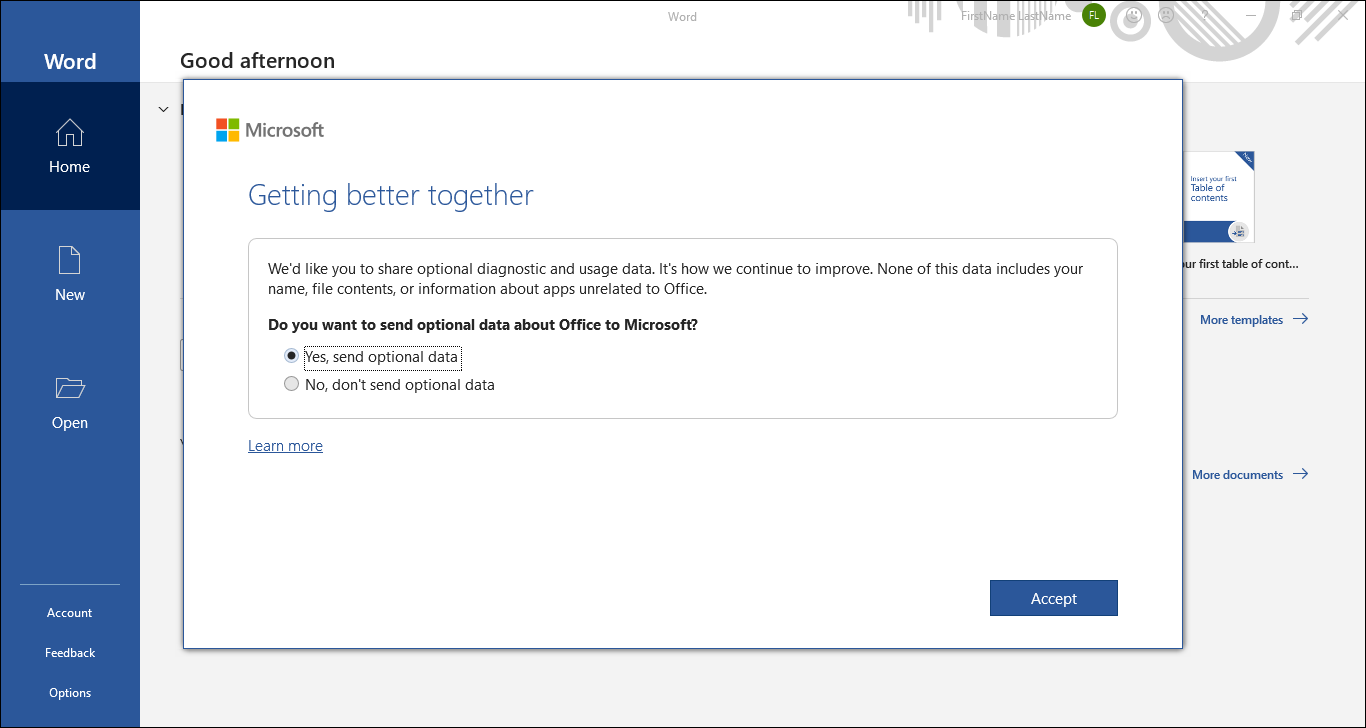
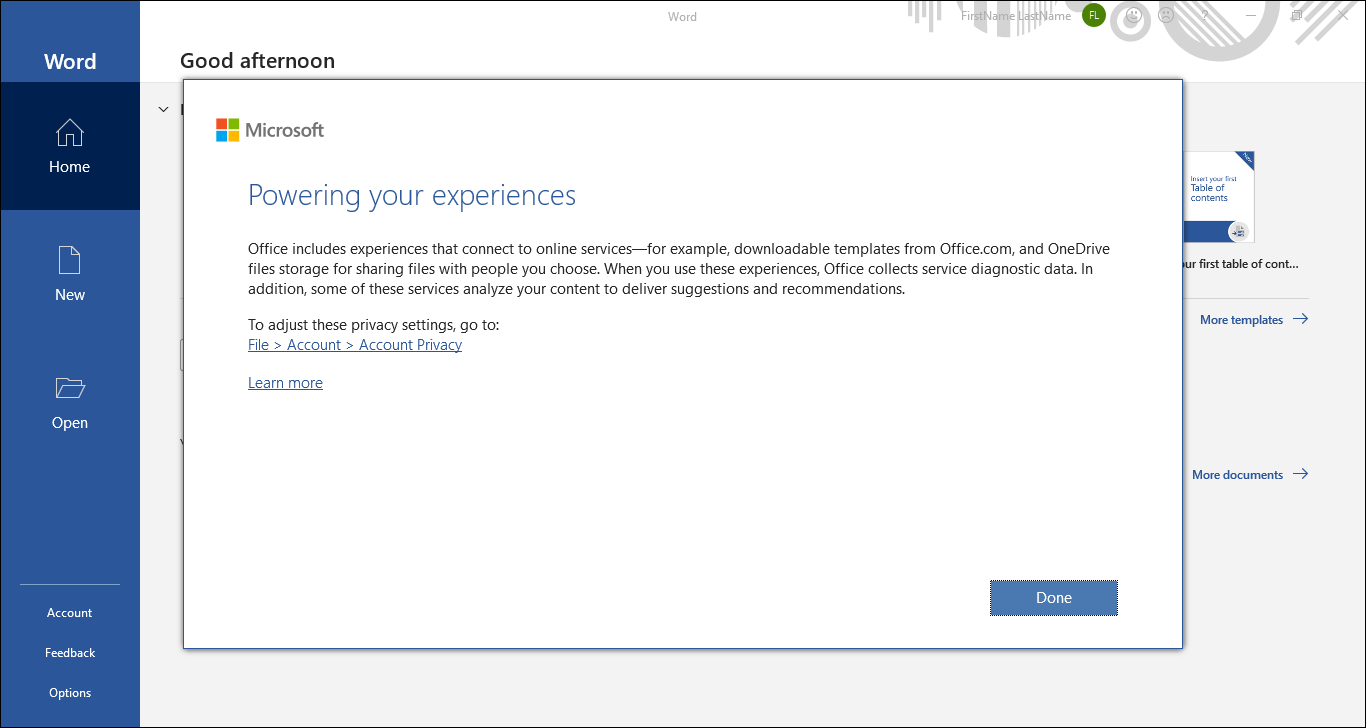
ถาม & ตอบ
Q1: ถ้าฉันรีเซ็ตพีซีและโปรแกรม Office หายไป (หรือฉันลบไปแล้ว) ฉันจะดาวน์โหลดกลับได้อย่างไร
A1: หากคุณเปิดใช้งาน Office แล้ว โปรด คลิกที่นี่ และลงชื่อเข้าใช้บัญชี Microsoft ซึ่งเชื่อมโยงกับโปรแกรม Office คุณสามารถค้นหาโปรแกรม Office ในช่องผลิตภัณฑ์(Products you've purchased)ที่คุณซื้อ แล้วติดตั้งอีกครั้ง

หากปัญหาของคุณไม่ได้รับการแก้ไขด้วยวิธีแก้ปัญหาและข้อมูลข้างต้น โปรดติดต่อศูนย์ ASUS customer service สำหรับข้อมูลเพิ่มเติม



